
Un grand nombre de personnes sont assises sur Skype.Skype à l'envers est, malheureusement, un problème assez courant. Habituellement, une image inversée d'une webcam intégrée à un ordinateur portable ou connectée à un ordinateur fixe apparaît dans le programme après la réinstallation du système d'exploitation ou la mise à jour d'un pilote. Alors, la caméra dans Skype à l'envers, que faire? Comment résoudre le problème?
Il existe trois solutions principales: l'installation de pilotes officiels, la modification des paramètres de l'appareil photo et l'utilisation de logiciels tiers.

Un problème de pilote est la cause la plus courante de problèmes sur Skype. Skype à l'envers ne fait pas exception. Parfois, il arrive que l'ordinateur ne dispose pas des pilotes appropriés.
Pourquoi Skype est-il à l'envers? Il y a les raisons suivantes:
Pour déterminer quel conducteur est responsable dela webcam est installée sur votre ordinateur, vous devez ouvrir le gestionnaire de périphériques et y trouver votre caméra. En règle générale, cet appareil est situé dans le "Traitement d'image".
Si une caméra est trouvée, cliquez dessus.nom avec le bouton droit de la souris et sélectionnez les propriétés. Dans la boîte de dialogue ouverte des propriétés de la caméra, il y a un onglet "Pilote". En cliquant dessus, vous pouvez voir la date de développement, ainsi que le fournisseur. Si Microsoft est indiqué comme ce dernier et que la date est très éloignée de la date actuelle, nous pouvons dire avec une grande confiance que la raison pour laquelle la caméra dans Skype est à l'envers est précisément dans le pilote: la norme est installée sur l'ordinateur, et non pas celle conçu spécifiquement pour un modèle spécifique de webcam.
Pour installer le bon pilote, vous devez vous rendre sur le site officiel de la société qui a fabriqué l'appareil photo ou l'ordinateur portable. Là, vous pouvez télécharger gratuitement le logiciel pour le modèle souhaité.

Il peut arriver que même pendant l'installationLes pilotes corrects, conçus spécifiquement pour le modèle de webcam, posent toujours des problèmes dans Skype. Skype à l'envers peut être dû à des paramètres de périphérique incorrects. Et cela peut être dans d'autres programmes qui utilisent l'image de la caméra.
Dans ce cas, vous pouvez rechercher des options qui aideront à ramener l'image à sa forme normale, directement dans les paramètres de l'appareil photo lui-même.
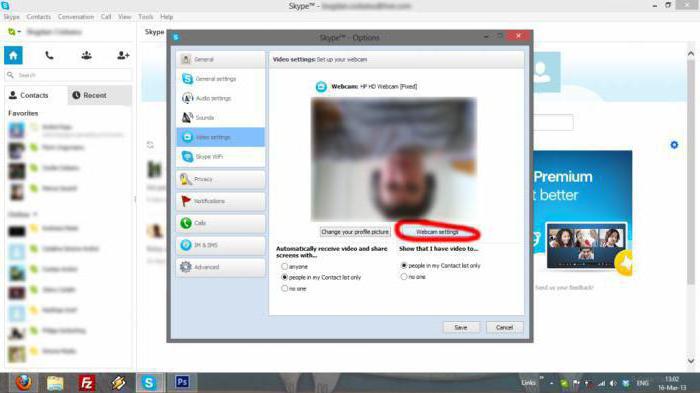
Le moyen le plus rapide et le plus simple deun utilisateur non formé pour accéder aux paramètres de l'appareil doit lancer Skype, où l'élément de menu est "Outils". En cliquant dessus et en entrant dans les paramètres, vous devez sélectionner "Paramètres vidéo". Ici, vous pouvez voir l'image inversée et les paramètres de l'appareil photo.
Tous les modèles ont une boîte de dialogue de paramètresdifférent des autres. Pour la plupart des caméras, il est possible de faire pivoter l'image. Les points peuvent être appelés «Rotation de n degrés» ou «Retourner verticalement». S'il existe une première option, la rotation doit être réglée sur 180 degrés.
C'est le moyen le plus simple d'accéder aux paramètres de l'appareil photo. Après tout, Skype est installé sur presque tout le monde et la caméra peut ne pas apparaître dans le gestionnaire de périphériques ou sur le panneau de commande.
Une autre option consiste à utiliser un programme pour contrôler une webcam, qui est souvent installé avec le pilote. Il peut avoir des options pour faire pivoter l'image.

Si les deux méthodes ci-dessus n'ont pas aidé, etde toute façon skype à l'envers quoi faire? Il est possible de retourner l'image afin qu'elle s'affiche correctement à l'aide d'autres programmes. L'un des meilleurs est le Many Cam. Il est entièrement gratuit et avec une probabilité de près de cent pour cent, il aidera à résoudre le problème.
L'installation du programme n'est pas du tout un processus compliqué.Il est recommandé dans le processus de refuser d'installer des utilitaires supplémentaires que le programme offrira à l'utilisateur. Ils sont totalement inutiles. Un plus est le support de la langue russe.
Une fois le programme installé et en cours d'exécution, vous devez procéder comme suit:
Maintenant, tout est prêt. Le problème est résolu.Vous pouvez à nouveau discuter sur Skype! Skype à l'envers ne vous dérangera plus, car l'image deviendra correcte. Le seul inconvénient du programme gratuit est la présence de son logo en bas de l'écran. Mais c'est une bagatelle, car l'appareil photo fonctionne désormais correctement.


























